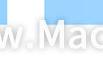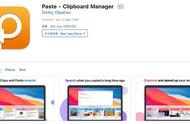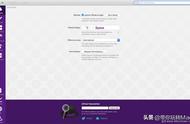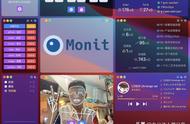苹果的MacOS Sonoma为Mac用户带来了一堆有趣的新功能,其中桌面小部件是最有用的之一。正如其名称所暗示的,您现在可以直接将小部件拖放到桌面,从而快速访问待办事项列表、本地天气预报、智能家居控制等等。在这里,我们将向您展示如何使用它们。
Mac OS Sonoma小工具最大的亮点就是它们之间的互动性。现在,无需打开小工具就可以使用与之关联的应用程序了。相反,只需在小工具上互动,就可以完成提醒事项或直接从桌面播放音乐。这是一个非常节省时间的功能,而且它与包括苹果和第三方开发者制作的各种小工具在内的众多小工具兼容。
小部件现在被放置在小部件画廊中,您可以通过右键单击桌面并选择编辑小部件来访问它。此外,运行小部件无需在小Mac上安装,只需您的iPhone上有小部件即可使用(只要其运行的是iOS 17或更高版本)。只需确保两台设备都使用相同的Apple ID和Wi-Fi网络,并且iPhone离Mac很近即可。
在此指南中,我们将向您展示如何将小部件放置在您的桌面,如何与它们互动,以及如何仅通过几次点击即可更改它们的设置。一旦您掌握了这一功能,您将拥有一种全新的方式来使用macOS Sonoma来完成任务。
步骤1:若要向桌面添加小部件,您首先需要右键单击桌面并选择“编辑小部件”以打开小部件画廊或打开通知中心并在窗口底部选择“编辑小部件”。

第二步:隐藏你的打开窗口,并打开小工具图库,该图库包含了你可以使用的所有小工具。
第三步:要添加小部件,请在左侧边栏中选择一个应用程序名称,并将小部件拖放到桌面。
步骤4:您可以随意将第一个小部件放置在任何地方。对于后续的小部件,当您将第二个小部件靠近第一个小部件移动时,会看到一个对齐框出现。这有助于将小部件整齐地对齐在一起。

步骤5:如果您想要将一个部件拖放到某个位置上的文件或文件夹,当您将该部件放置到桌面时,它们将会环绕在您的部件周围。
步骤6:除了桌面之外,您还可以将小部件从小部件图库移动到通知中心。
步骤7:一旦你已将小部件拖放到桌面,在小部件图库中选择“完成”按钮,或者简单点击你的桌面或Dock。
第一步:在您的桌面上,有些小部件可以互动,而无需打开它们所属的应用程序。
第二步:举个例子,将播客应用中的一个小部件放置在桌面。你会注意到,你可以直接在小部件上播放和暂停播客,而无需打开播客应用以访问这些控件。或者尝试添加一个提醒小部件 - 它允许你在桌面上完成任务。

步骤三:如果你点击一个不交互的部件区域(例如背景)应用程序本身将启动。
步骤四:如果你选择的某个小部件的非交互区域的应用程序已安装在你的iPhone上,但未在你的Mac上安装,你会看到消息“在iPhone上打开[应用名称]以继续”。
第一步:一旦一个桌面小部件被放置在您的桌面上,您可以通过各种方式对其进行调整以满足您的需求。
第二步:如果要调整一个部件的大小,请对其进行右击,然后在出现的上下文菜单中选择所需的大小。

第三步:同样地,要移除一个部件,你只需右键点击它并在菜单中选择移除部件。或者,你可以打开部件库并在部件左上角的-按钮上点击。
步骤四:有些小部件具有可以编辑的设置(尽管并不是每个小部件都可以进行此操作)。对于可以调整的小部件,请右键单击该小部件,然后选择“编辑 [应用名称]”。这将打开一个设置窗口。例如,在天气应用的小部件中,您可以更改用于天气结果的地理位置。
步骤5:如果您打开系统设置应用并在侧边栏中选择桌面和托盘,您会在“小工具”标题下看到更多选项。例如,您可以更改小工具是否在您使用其他应用程序时淡出。或者,您可以设置小工具在隐藏其他窗口并显示桌面之前消失。当您在Mac上使用iPhone小工具时,也可以禁用它们。

交互式小部件是 macOS Sonoma 的一个方便的附加功能,长远来看,它们应该能为您节省大量时间和点击。在桌面上放置几个您最喜欢的小部件,您会发现完成任务比过去容易得多。
,